Como agregar etiquetas o tags a mis canciones en MP3
Actualizado: 17 de enero del 2023
Por: Norfi Carrodeguas
Por: Norfi Carrodeguas
Opciones para etiquetar la música, agregando el título, artista, álbum, fecha, caratula, letras o lyrics en la computadora, con reproductores o aplicaciones gratis.

Etiquetar música se conoce como la operación de agregar etiquetas o tags con información de la pista musical, como son el título, artista, álbum, fecha y también la imagen de la caratula o portada y la letra de la canción o lyric.
Este proceso puede hacerse manualmente desde el reproductor de música o usando editores de tags, que son aplicaciones o programas solo para esta tarea.
En este último caso en ocasiones, todo lo anterior se puede hacer de forma automática.
En esta página dirigida a los amantes de la música, explico todas las opciones disponibles y comparto mi experiencia, usando solo aplicaciones gratis.
Etiquetas o tags de los archivos de música
Los archivos de música se pueden encontrar en varios formatos, como AIF, OGG, AAC, pero el más popular y corriente es el MP3.
Todos ellos admiten agregar etiquetas o tags con información de la pista, usando el formato ID3 o impregnando datos como imágenes en el propio archivo de forma cruda (RAW).
Hay gran cantidad de estas etiquetas, aunque las más útiles son las que permiten identificar la canción como el título, autor, etc.
Las letras o lyrics que nos facilitan interpretar y comprender el contenido, no son etiquetas, pero se pueden agregar de forma similar, para poderlas visualizar al reproducir la canción.
Ver las letras o lyrics de las canciones en el reproductor de música del móvil
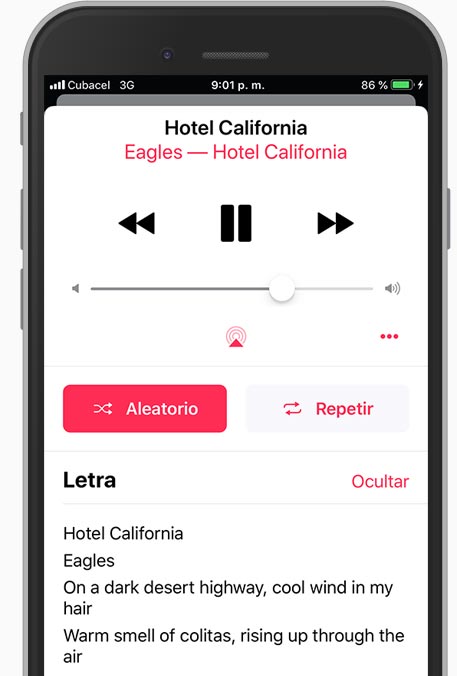
Las canciones que descargamos de internet o que obtenemos por otras vías, algunas veces poseen las etiquetas, pero en varias ocasiones no es así e incluso pueden poseer las equivocadas.
Como agregar las etiquetas o tags a mis canciones
Como decía anteriormente existen dos métodos de etiquetar las canciones: manualmente usando el reproductor o con aplicaciones editores de tags.
Los más exigentes en ocasiones debemos de usar ambos, porque no existe un método perfecto.
Agregar etiquetas usando el reproductor de música
Esta funcionalidad que es la más sencilla, la permiten la gran mayoría de los reproductores que sean de música.
Por ejemplo: Winamp, AIMP, también iTunes.
Solo es necesario seleccionar la canción y usar la opción de mostrar información de la pista.
- En Winamp la opción es: View File Info (Alt + 3).
- En AIMP en Propiedades (F4) se abre el Editor Rápido de Etiquetas o usar el menú Enviar archivos -> Editor de etiquetas más completo.
- En iTunes: Información de la canción.
No recomiendo la versión oficial 5 de Winamp, disponible en winamp.com, porque posee muy pocas funcionalidades. Una alternativa mucho mejor es WACUP (versión completa de Winamp).- En AIMP en Propiedades (F4) se abre el Editor Rápido de Etiquetas o usar el menú Enviar archivos -> Editor de etiquetas más completo.
- En iTunes: Información de la canción.
Agregar etiquetas o tags a una canción con iTunes
En Winamp e AIMP debemos de abrir la ventana de ID3v2, para agregar los datos en formato de texto en los campos de Titulo, Artista, Álbum, Género, Año y otros que nos interesen.
En iTunes se agregan en la ventana Detalles.
Agregar las etiquetas o tags de una canción con iTunes
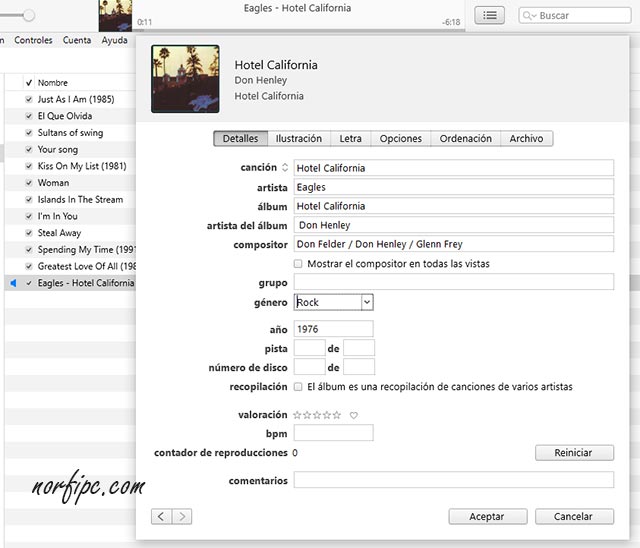
Agregar portadas o caratulas con iTunes a las canciones
En Winamp desde la pestaña de Artwork, en AIMP Caratulas de álbum y en iTunes en Ilustración, es posible agregar una caratula o poster, agregando un archivo de imagen desde nuestra computadora.
Agregar caratula del álbum a una canción con iTunes
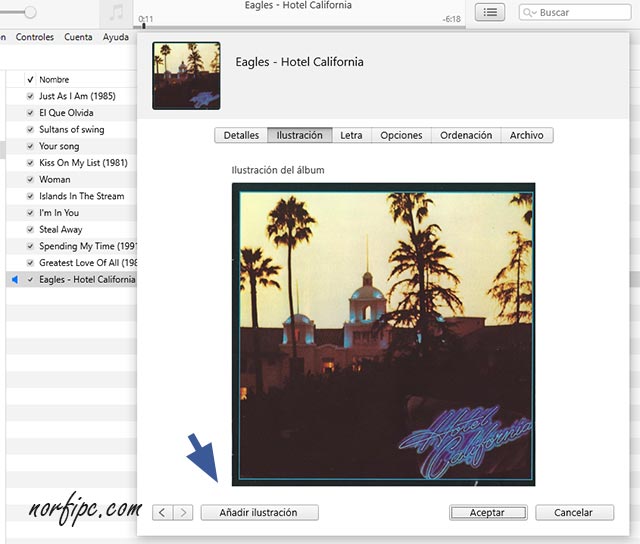
Obtener las caratulas de los álbumes con iTunes
Las caratulas de los álbumes se pueden obtener fácilmente con iTunes.Para eso usa la opción en: Archivo –> Biblioteca –> Obtener ilustraciones de los álbumes.
Lógicamente, para eso es necesario que las canciones tengan la etiqueta Álbum correcta.
En este caso las imágenes de las caratulas solo estarán disponibles en iTunes y para los dispositivos que sincroniza y no se impregnarán en los archivos de música, como sucede con los tags y las letras. Por esa razón no se verán en Windows, ni en Android.
Donde buscar y descargar caratulas de álbumes gratis
La portada o caratula de cualquier álbum, la podemos buscar en el sitio Internet Archive.Para eso solo basta hacer una búsqueda en Google con una petición similar a la siguiente: "Hotel california Eagles poster Internet Archive"
También podemos realizar una búsqueda en Imágenes de Google.
Después de descargar la imagen (generalmente la de frente), es opcional antes de impregnarla en el MP3, reducir su tamaño, con un editor de imágenes. El tamaño no debe ser mayor a 100 KB.
Podemos agregarlas manualmente con iTunes y en ese caso sí estarán disponibles para todos los dispositivos.
Agregar letras o lyrics con iTunes a las canciones
Las letras o lyrics de las canciones se pueden agregar manualmente en AIMP y en iTunes pegándolas en el cuadro Letras.
En este último programa es necesario previamente marcar la casilla: "Letra personalizada".
Agregar letras o lyrics a una canción con iTunes
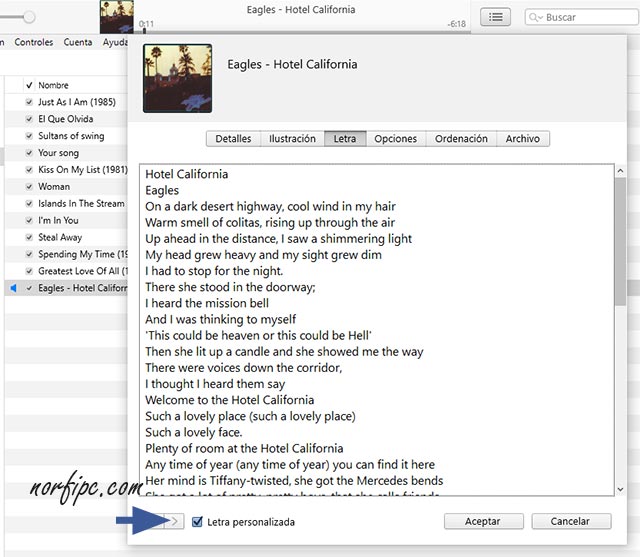
Donde obtener las letras o lyrics de las canciones
Podemos obtener estas letras fácilmente haciendo una búsqueda en Google, usando el siguiente formato: "título artista letras".Dos ejemplos:
Hotel california Eagles lyrics
Ricardo Arjona El que olvida letras
Buscar la letra de una canción con GoogleRicardo Arjona El que olvida letras

Como se puede comprobar en la imagen anterior, en el resultado de la búsqueda solo basta con copiar el texto de las letras y pegarlas en el editor.
En los ejemplos anteriores he usado capturas de pantalla de como hacerlo con iTunes, método válido aunque las canciones sean para reproducir en móviles con Android o en Windows.
Mostrar las letras o lyrics en el reproductor
Debemos saber que para poder ver las letras, al reproducir una canción en computadoras de escritorio, es necesario agregar el plugin o complemento que lo permita al reproductor.En dispositivos móviles no es necesario, los reproductores de música de iOS y Android los incluyen.
Hay gran cantidad de plugins disponibles para Windows, que al reproducir una canción buscan su letra en internet y la muestran.
Generalmente no las impregnan en el archivo de música y lógicamente desparecen y no están disponibles, cuando nos desconectamos.
No obstante se pueden usar para mostrar los lyrics de las canciones que los incluyen.
Otra opción es usarlos para cargar las letras desde internet y entonces guardarlas en formato de texto, para agregarlas posteriormente a las canciones que no las tengan, como explico en este artículo.
Agregar etiquetas automáticamente a las canciones usando aplicaciones
Hay gran cantidad de programas y aplicaciones disponibles, que prometen agregar automáticamente los tags de las canciones, detectándolas y descargando los datos desde internet o de bases de datos offline.
Con ellos no solo se puede obtener las etiquetas extras, sino también identificar canciones de las que no tenemos ningún dato en lo absoluto.
Para eso las identifican usando una llamada "huella de audio" o AcustID, que es única de cada una.
Las principales bases de datos de las que obtienen su información estos programas, son las siguientes: freedb.org, la antigua cddb.com, comprada posteriormente por Gracenote (de pago) y MusicBrainz.
He probado los programas mas populares para esta tarea, pero no todos funcionan como prometen.
Solo comparto en esta página los que son gratuitos y funcionan correctamente, sin ninguna restricción al usarlos.
Insertar etiquetas de forma automática en la música con MusicBee
MusicBee es un completo reproductor de música gratis para la computadora.Además de permitirnos escuchar canciones guardadas en la computadora o desde la radio, busca e inserta automáticamente las etiquetas que faltan a dichas pistas, sin que sea necesaria ninguna acción.
También agrega la caratula del álbum y los lyrics o letra de la canción.
En otro artículo explico detalladamente como usar esta aplicación: MusicBee, el más completo reproductor de música y editor de etiquetas
Agregar etiquetas con MusicBrainz Picard
MusicBrainz Picard es un excelente editor que usa la base de datos de MusicBrainz.No solo identifica archivos MP3, sino también en los siguientes formatos: aiff, aif, aifc, dsf, dff, mp2, m2a, tta, mpc, mp+, wv, ofr, ofs, ape, tak, flac, oggflac, spx, ogg, opus, oga, ogv, m4a, m4b, m4p, m4v, mp4, wma, wmv, asf, wav, mid, kar, aac.
Para identificar cualquier archivo de música y agregarle las etiquetas, haz lo siguiente:
1- Después de descargar e instalar el programa, en la barra superior presiona "Añadir archivos".
2- Si no hay información del archivo como en este ejemplo, (pista desconocida), presiona el botón "Analizar".
Si el programa solo identifica el álbum, selecciona desde la lista de canciones la que corresponde. Si es necesario puedes reproducirla para hacerlo.
3- Si tienes los datos del título y el artista, entonces solo usa el botón "Buscar" para buscar las etiquetas.
4- Después de comprobar que la información es correcta, presiona el botón "Guardar".
Identificar y extraer las etiquetas de una canción desconocida con MusicBrainz Picard2- Si no hay información del archivo como en este ejemplo, (pista desconocida), presiona el botón "Analizar".
Si el programa solo identifica el álbum, selecciona desde la lista de canciones la que corresponde. Si es necesario puedes reproducirla para hacerlo.
3- Si tienes los datos del título y el artista, entonces solo usa el botón "Buscar" para buscar las etiquetas.
4- Después de comprobar que la información es correcta, presiona el botón "Guardar".
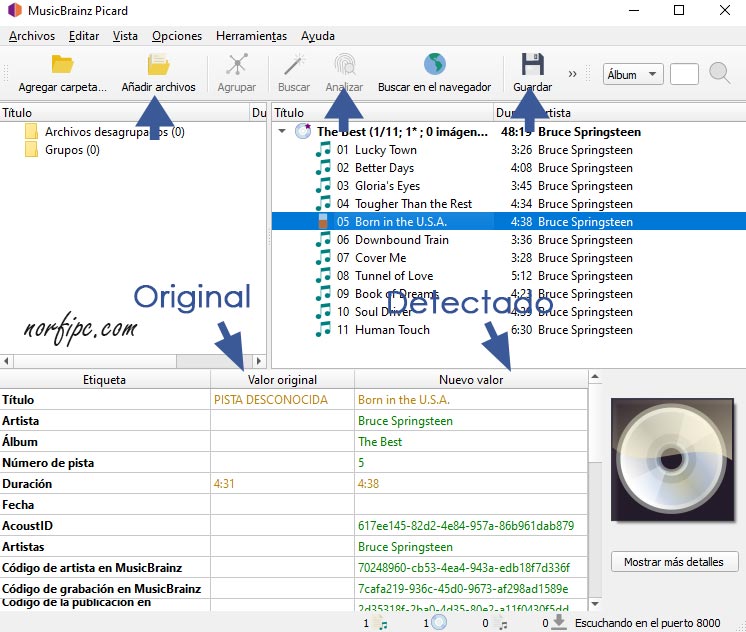
Finalmente reproduce la canción con otro reproductor, para comprobar que el archivo ya posee las etiquetas insertadas.
Descargar MusicBrainz Picard
Lamentablemente MusicBrainz Picard no descarga las caratulas, ni las letras de las canciones, para eso es necesario usar después de etiquetar las canciones otro programa llamado Metatogger.
Agregar portadas y lyrics con Metatogger
Metatogger es otro editor de etiquetas, también gratuito.Aunque permite identificar la huella acústica de las canciones y extraer las etiquetas, no es tan eficiente como el anterior.
Sí es de mucha utilidad para descargar las caratulas, que lo hace desde Cover Art Archive (proyecto de Internet Archive y MusicBrainz) y las letras de las canciones, lo que realiza desde http://lyrics.fandom.com/.
Metatogger es algo más complejo de usar.
Para los que no tienen experiencia, recomiendo usarlo de la siguiente forma.
1- Después de descargarlo e instalarlo, en el menú Inicio selecciona "Añadir archivos".
2- En el menú de la barra lateral izquierda selecciona: "Limpiar".
Marca "Todas las etiquetas poco comunes" y presiona la marca de casilla en la parte inferior.
Esto se hace para eliminar las etiquetas innecesarias que agrega MusicBrainz Picard, si lo usaste anteriormente.
3- Para agregar una caratula, en la barra lateral selecciona "Caratulas".
En los campos Artista y Titulo presiona la flecha para cargar los datos de la canción.
Espera que carguen desde internet las caratulas de los diferentes álbumes, entonces marca la que corresponde y presiona la marca de casilla en la parte inferior.
Buscar y seleccionar caratula de una canción con Metatogger

4- Para buscar la letra de la canción en el menú Herramientas selecciona "Obtener letras".
Comprueba que la caratula seleccionada y la letra correcta se muestra en la barra lateral derecha.
Comprobar que son correctas las letras y la caratula en Metatogger

5- Finalmente en Inicio selecciona "Guardar todo".
En Metatogger es opcional descargar la base de datos de MusicBrainz (2 GB), para poder buscar información de una canción offline (no portadas, ni letras, ni identificar archivos desconocidos).2- En el menú de la barra lateral izquierda selecciona: "Limpiar".
Marca "Todas las etiquetas poco comunes" y presiona la marca de casilla en la parte inferior.
Esto se hace para eliminar las etiquetas innecesarias que agrega MusicBrainz Picard, si lo usaste anteriormente.
3- Para agregar una caratula, en la barra lateral selecciona "Caratulas".
En los campos Artista y Titulo presiona la flecha para cargar los datos de la canción.
Espera que carguen desde internet las caratulas de los diferentes álbumes, entonces marca la que corresponde y presiona la marca de casilla en la parte inferior.
Buscar y seleccionar caratula de una canción con Metatogger
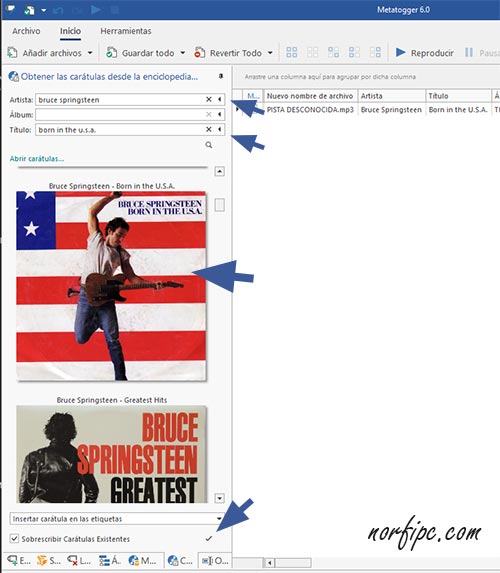
4- Para buscar la letra de la canción en el menú Herramientas selecciona "Obtener letras".
Comprueba que la caratula seleccionada y la letra correcta se muestra en la barra lateral derecha.
Comprobar que son correctas las letras y la caratula en Metatogger

5- Finalmente en Inicio selecciona "Guardar todo".
Para descargarla en Archivo, Base de datos, selecciona Descargar.
Descargar Metatogger
Agregar etiquetas y caratulas a canciones MP3 con Music Tag
Una de las mejores aplicaciones y más efectivas para etiquetar archivos de audio, incluyendo descargar e insertar caratulas.De pago, pero se puede usar de forma gratis con un solo archivo cada vez que el programa inicie.
Extrae información desde Music Brainz.
Descargar Music Tag
Agregar lyrics o letras de canciones con Lyrics Finder
Para los que posean canciones que tienen las etiquetas del título y del artista y solo necesitan agregar las letras correspondientes, la opción más rápida y sencilla es usar Lyrics Finder.Lyrics Finder es una aplicación gratis que permite descargar desde internet e impregnar automáticamente los lyrics en los archivos de audio.
Lee más información detallada en otro artículo: Como descargar o impregnar los lyrics a mis canciones con Lyrics Finder
Recomendación para obtener etiquetas
A pesar de la fiabilidad de los programas anteriores y de las diversas bases de datos en internet, recomiendo no fiarnos al 100%.
La información de los álbumes a la que pertenecen y el año en que son publicadas las canciones, puede ser un valor inexacto.
Cuando se trata de canciones populares, el método más perfecto puede ser buscar los datos en la Wikipedia.
A pesar de la fiabilidad de los programas anteriores y de las diversas bases de datos en internet, recomiendo no fiarnos al 100%.
La información de los álbumes a la que pertenecen y el año en que son publicadas las canciones, puede ser un valor inexacto.
Cuando se trata de canciones populares, el método más perfecto puede ser buscar los datos en la Wikipedia.
Crear las letras de las canciones en formato LRC
En el artículo explico como impregnar las letras en los archivos de música.No obstante existe otra opción, que consiste en crear un archivo de texto con la letra, enlazado al archivo de la canción.
Para eso debe tener el mismo nombre y usar la extensión .LRC.
En otra página se explica más detalladamente: Como crear los Lyrics o letras de nuestras canciones preferidas
Páginas relacionadas
✓ MusicBee, el más completo reproductor de música y editor de etiquetas
✓ Como descargar o impregnar los lyrics o letras a mis canciones
✓ Crear las letras de mis canciones y plugins para verlas en el reproductor
✓ Como copiar música y canciones al iPhone o iPad con iTunes
✓ Como guardar y descargar canciones desde la radio de internet
✓ Como convertir música, canciones y archivos de audio a otros formatos
✓ Grandes éxitos musicales de hoy y del ayer en la radio de internet
✓ Winamp y otras alternativas para reproducir música en la PC
✓ Como crear una estación de radio en mi computadora en Windows
✓ Como descargar o impregnar los lyrics o letras a mis canciones
✓ Crear las letras de mis canciones y plugins para verlas en el reproductor
✓ Como copiar música y canciones al iPhone o iPad con iTunes
✓ Como guardar y descargar canciones desde la radio de internet
✓ Como convertir música, canciones y archivos de audio a otros formatos
✓ Grandes éxitos musicales de hoy y del ayer en la radio de internet
✓ Winamp y otras alternativas para reproducir música en la PC
✓ Como crear una estación de radio en mi computadora en Windows
Comparta esta página
Facebook
Twitter